win10输入法lol卡顿原因分析 win10输入法lol卡顿解决方法
win10输入法lol卡顿原因分析,Win10输入法lol卡顿一直是用户们头疼的问题,lol卡顿的原因主要是因为输入法在运行过程中消耗了大量的系统资源,导致了卡顿现象的出现。解决这个问题的方法有很多,首先可以尝试升级输入法版本,因为新版本通常会修复一些bug,提高性能。另外关闭一些不必要的后台程序和服务,释放系统资源也是一个有效的解决方法。此外定期清理电脑垃圾文件、优化系统注册表、升级硬件等也可以提升输入法的运行速度。总之通过这些解决方法,我们可以有效地解决Win10输入法lol卡顿的问题,提高输入法的响应速度,提升用户的使用体验。
具体方法:
方法一:关闭云计算
1.点击任务栏左下角的小娜图标,在搜索框输入”区域和语言设置“,然后点击搜索到的选项【区域和语言设置】系统设置
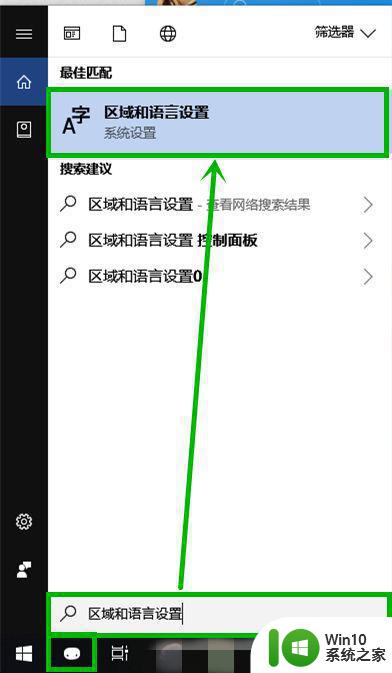
2.在打开的界面的【区域和语言】右侧,点击【中文】后再点击显示出来的【选项】
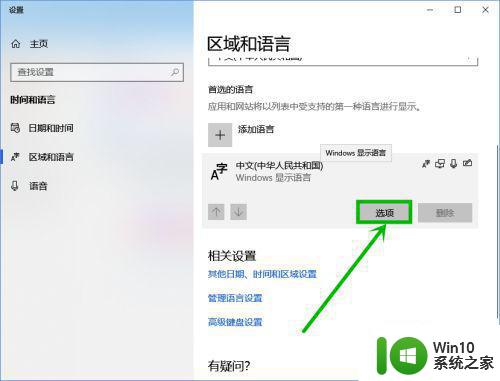
3.在打开界面下拉到最底部,点击【键盘】组的【微软拼音】选项,然后再点击显示出来的【选项】
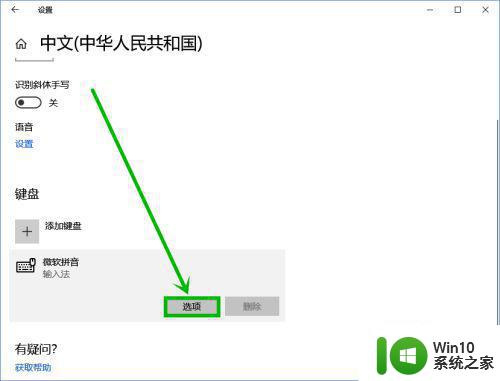
4.在打开的界面选择【词库和自学习】选项(其实这一步可以直接通过右击任务栏左下角的输入法,然后选择【设置】打开,作为一个备用快捷方法——看第二幅图)
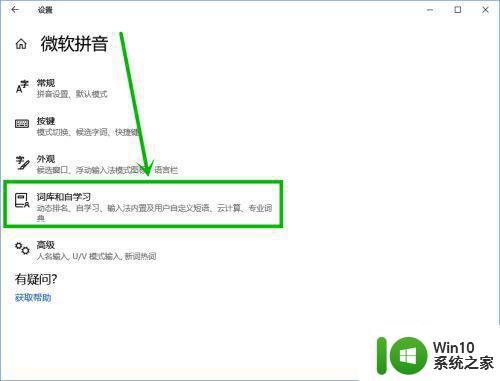
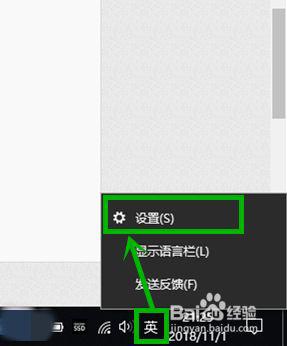
5.在打开的【词库和自学习】设置界面下拉到最底部,将云计算前面的开关全部关闭
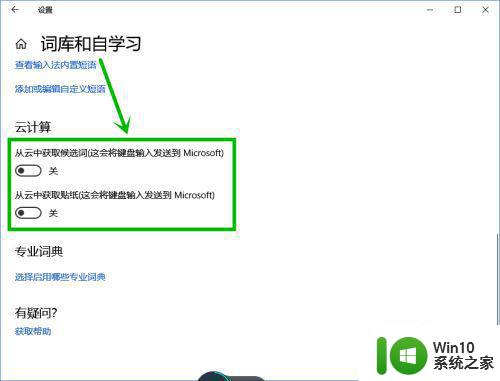
方法二:删除chs文件夹
点击【此电脑】,打开【文件管理器】,然后在地址框输入:C:Users(你的用户名)AppDataRoamingMicrosoftInputMethod后回车,就可以看到chs文件夹,删除后重启电脑就行了,由于appdate文件夹默认是隐藏的,所以通过在地址框输入文件路径的打开方法
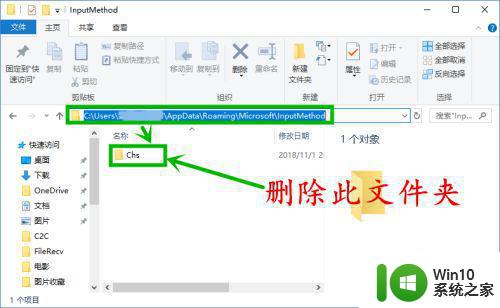
以上是win10输入法导致LOL卡顿的原因分析,如有不清楚的地方,请参考小编的步骤进行操作,希望这些内容能对大家有所帮助。
win10输入法lol卡顿原因分析 win10输入法lol卡顿解决方法相关教程
- window10输入法卡顿严重解决方法 window10输入法卡顿原因分析
- win10输入法切换反应慢卡处理方法 win10输入法卡顿原因分析
- win10输入法很卡如何解决 win10输入法卡顿解决方法
- win10玩lol一切输入法就卡死解决方法 win10输入法玩lol卡死怎么办
- win10系统hevc播放卡顿原因分析 win10打开hevc播放卡顿解决方法
- win10输入法和lol不兼容如何解决 win10输入法和lol冲突怎么办
- win10更新1909后卡顿解决方法 win10 1909卡顿原因分析
- win10电脑播放视频卡顿原因分析 win10播放视频卡顿解决方案
- win10玩游戏莫名卡顿解决方法 win10游戏卡顿原因分析和解决方法
- windows10切换输入法卡顿如何修复 windows10切换输入法就卡怎么办
- win10游戏卡顿掉帧的解决方法 win10游戏卡顿原因分析与解决方法
- w10玩lol一卡一卡的如何解决 w10玩lol卡顿怎么解决
- 蜘蛛侠:暗影之网win10无法运行解决方法 蜘蛛侠暗影之网win10闪退解决方法
- win10玩只狼:影逝二度游戏卡顿什么原因 win10玩只狼:影逝二度游戏卡顿的处理方法 win10只狼影逝二度游戏卡顿解决方法
- 《极品飞车13:变速》win10无法启动解决方法 极品飞车13变速win10闪退解决方法
- win10桌面图标设置没有权限访问如何处理 Win10桌面图标权限访问被拒绝怎么办
win10系统教程推荐
- 1 蜘蛛侠:暗影之网win10无法运行解决方法 蜘蛛侠暗影之网win10闪退解决方法
- 2 win10桌面图标设置没有权限访问如何处理 Win10桌面图标权限访问被拒绝怎么办
- 3 win10关闭个人信息收集的最佳方法 如何在win10中关闭个人信息收集
- 4 英雄联盟win10无法初始化图像设备怎么办 英雄联盟win10启动黑屏怎么解决
- 5 win10需要来自system权限才能删除解决方法 Win10删除文件需要管理员权限解决方法
- 6 win10电脑查看激活密码的快捷方法 win10电脑激活密码查看方法
- 7 win10平板模式怎么切换电脑模式快捷键 win10平板模式如何切换至电脑模式
- 8 win10 usb无法识别鼠标无法操作如何修复 Win10 USB接口无法识别鼠标怎么办
- 9 笔记本电脑win10更新后开机黑屏很久才有画面如何修复 win10更新后笔记本电脑开机黑屏怎么办
- 10 电脑w10设备管理器里没有蓝牙怎么办 电脑w10蓝牙设备管理器找不到
win10系统推荐
- 1 番茄家园ghost win10 32位官方最新版下载v2023.12
- 2 萝卜家园ghost win10 32位安装稳定版下载v2023.12
- 3 电脑公司ghost win10 64位专业免激活版v2023.12
- 4 番茄家园ghost win10 32位旗舰破解版v2023.12
- 5 索尼笔记本ghost win10 64位原版正式版v2023.12
- 6 系统之家ghost win10 64位u盘家庭版v2023.12
- 7 电脑公司ghost win10 64位官方破解版v2023.12
- 8 系统之家windows10 64位原版安装版v2023.12
- 9 深度技术ghost win10 64位极速稳定版v2023.12
- 10 雨林木风ghost win10 64位专业旗舰版v2023.12